아이폰 유튜브 PIP 설정 방법을 알려드리고자 합니다. 아이폰 유튜브 PIP 모드는 단축어를 이용하는 기능이다 보니 단축어 설정 및 앱 설치만 하시면 누구나 쉽게 아이폰 유튜브 PIP 기능을 사용하실 수 있습니다. 아이폰 유튜브 PIP 모드에 관하여 궁금하신 분들은 끝까지 읽어주시면 도움이 될 것이라 생각합니다!

아이폰 유튜브 PIP
아이폰 유튜브 PIP 모드는 유튜브를 시청하면서 홈화면으로 나가도 종료되지 않고 작은 화면을 띄우는 모드를 말합니다. 넷플릭스 유저분이라면 잘 이해가 가실 겁니다. 유튜브 자체에서는 지원하지 않는 기능인데 전 세계 많은 사용자들이 이아이 폰 유튜브 PIP 모드를 만들고 찾아냈었죠.



하지만 많은 방법들이 막혔고 현재는 제가 알려드릴 이 방법으로 아이폰 유튜브 PIP 모드를 사용하실 수 있습니다. 글을 작성하는 지금 좀전에도 확인해 봤으니 아직까지 막히지는 않은 것 같습니다. 가끔 안될 때가 있기도 한데 보통은 잘 나오는 것 같아요.



아이폰 유튜브 PIP 설정 방법
우선 단축어를 하나 설치해줍니다. 단축어 앱을 사용하시지 않았다면 단축어 설정 - 단축어로 들어가 신뢰하지 않는 단축어 허용을 활성화 시켜주셔야 됩니다.
이 활성화 버튼 자체가 안눌러지는 경우가 있는데 이럴 때에는 단축어 앱에서 갤러리로 이동하신 후 아무 단축어나 누르시고 단축어 추가를 시키시면 신뢰하지 않는 단축어 허용 버튼을 활성화시킬 수 있습니다.


자 여기까지 따라 오셨으면 이제 아이폰 유튜브 PIP 모드를 하기 위한 핵심 단축어를 하나 추가시키는 단계입니다. PC로 이 글을 보고 계시다면 모바일로 들어오셔서 아래 링크를 눌러주시고 모바일이시라면 아래 링크를 눌러 바로 단축어를 추가하시기 바랍니다.
YouTube PiP v3
www.icloud.com
다음 단계는 앱을 하나 설치해주시면 끝입니다.
앱스토어로 가셔서 SCRIPTABLE 앱을 검색하시고 설치해주시면 됩니다. 설치후 앱을 실행하거나 세팅할 필요는 없습니다. 이제 아이폰 유튜브 PIP 모드 테스트를 위해 유튜브를 실행해보세요.
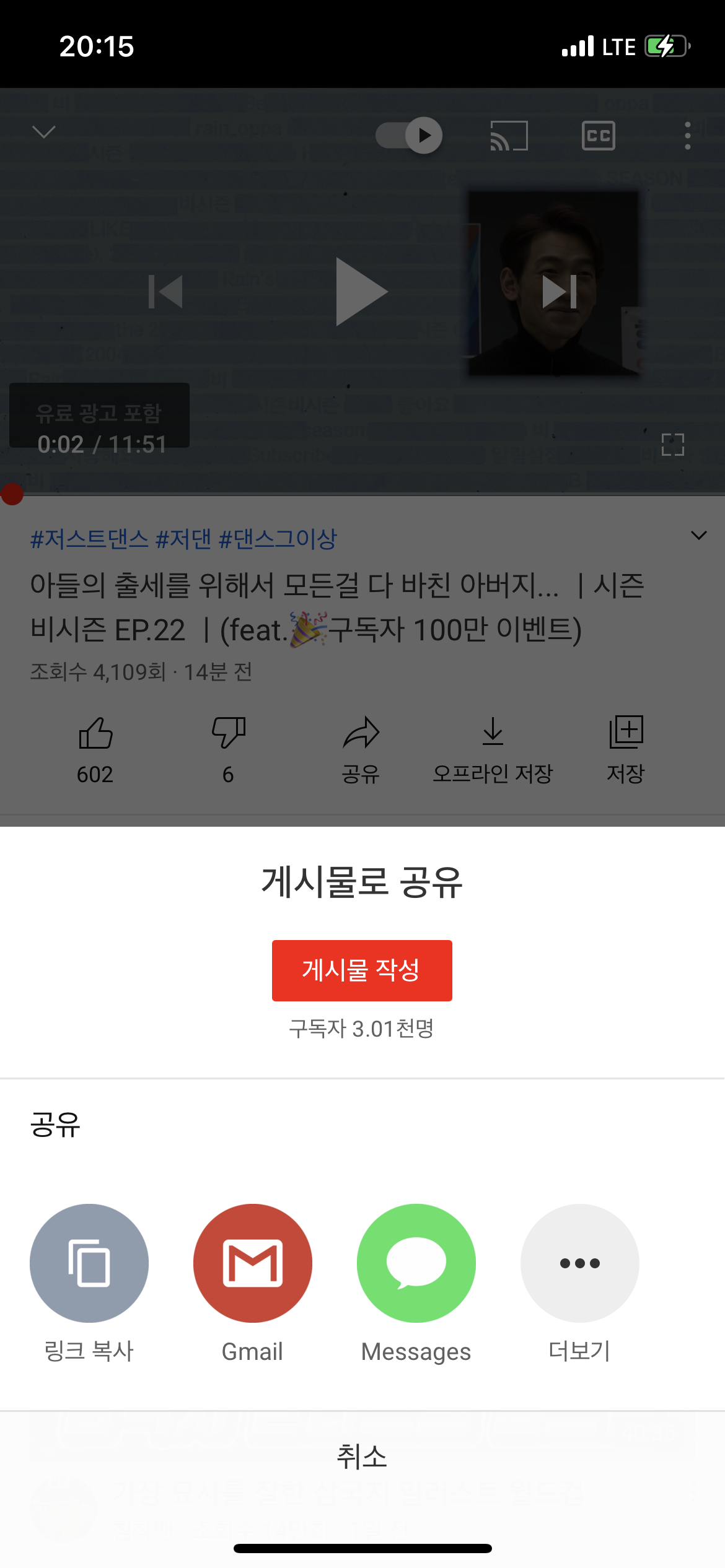
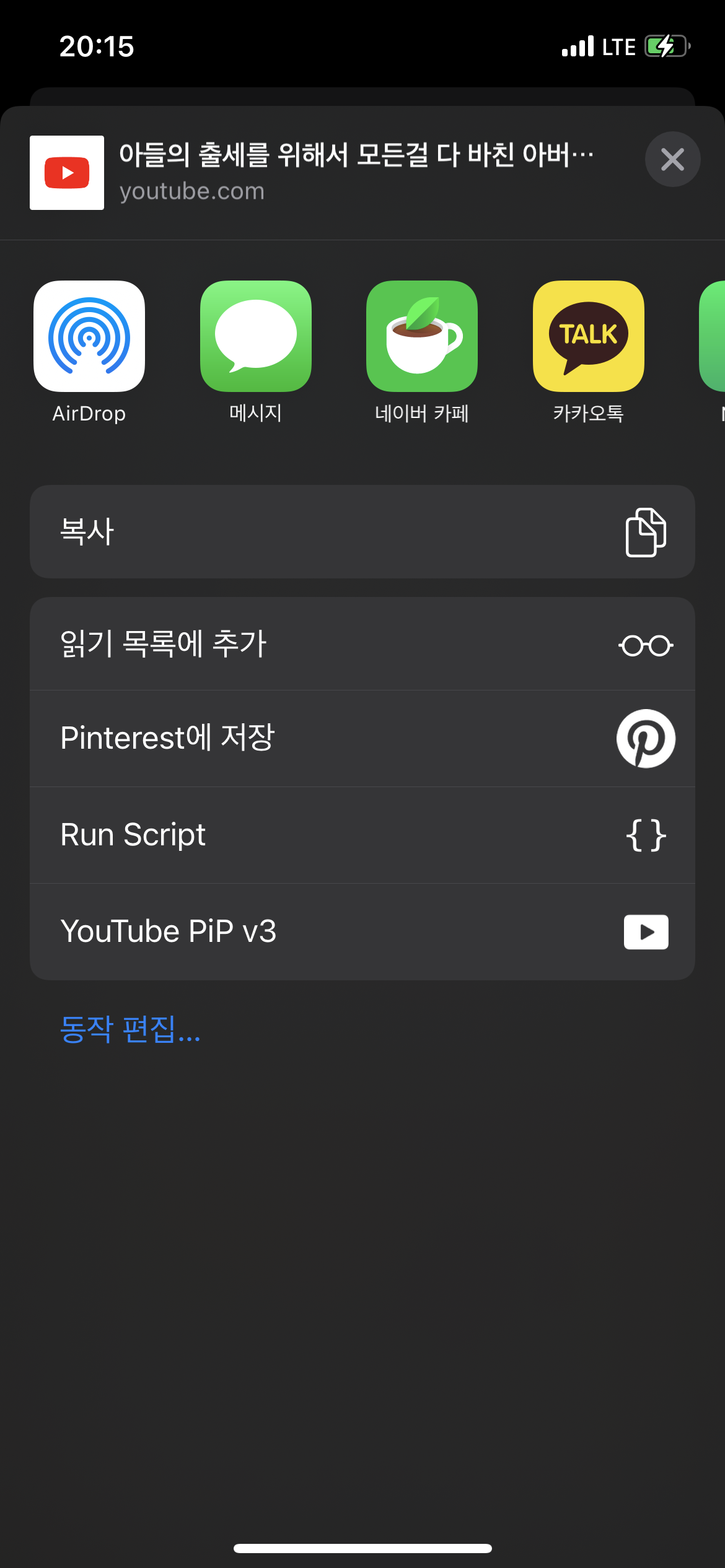
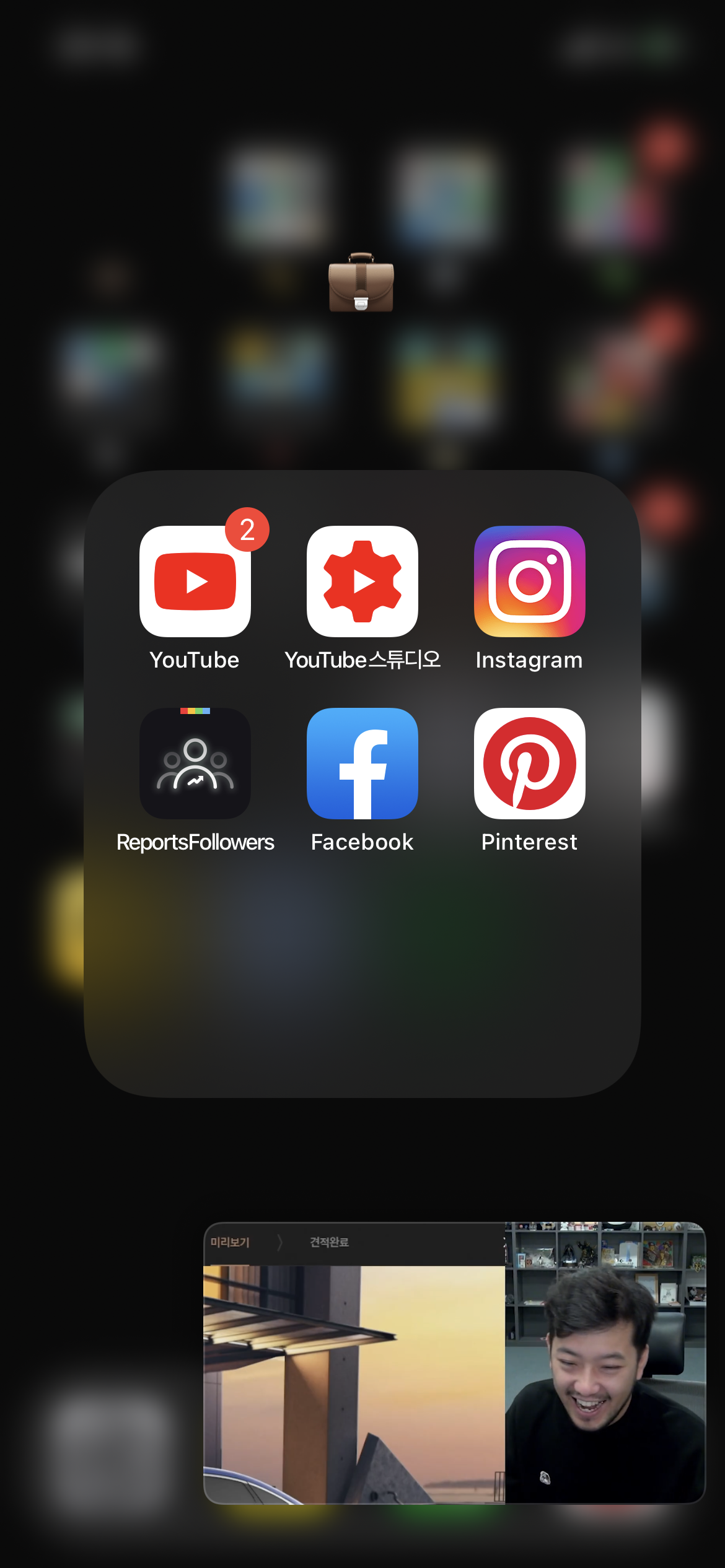
유튜브 영상 아래 공유 버튼이 보이실겁니다.보이실 겁니다. 이 공유 버튼을 누르시면 더보기 버튼이 있고 이걸 눌러주시면 유튜브 PIP v3 가 보이실 겁니다. 이걸 눌러 주시면 PIP 모드가 실행됩니다. 매번 영상을 볼 때마다 살짝 귀찮은 과정이긴 하지만 그래도 아이폰 유튜브 PIP 기능을 쓸 수 있으니 나쁘지 않은 것 같습니다.
아이폰 유튜브 PIP 모드 (유튜브 프리미엄)
유튜브 프리미엄을 사용하고 계시다면 위와같은 과정이 필요 없습니다. 사파리에서 바로 가능하기 때문인데요, 지금 바로 알려드리겠습니다.
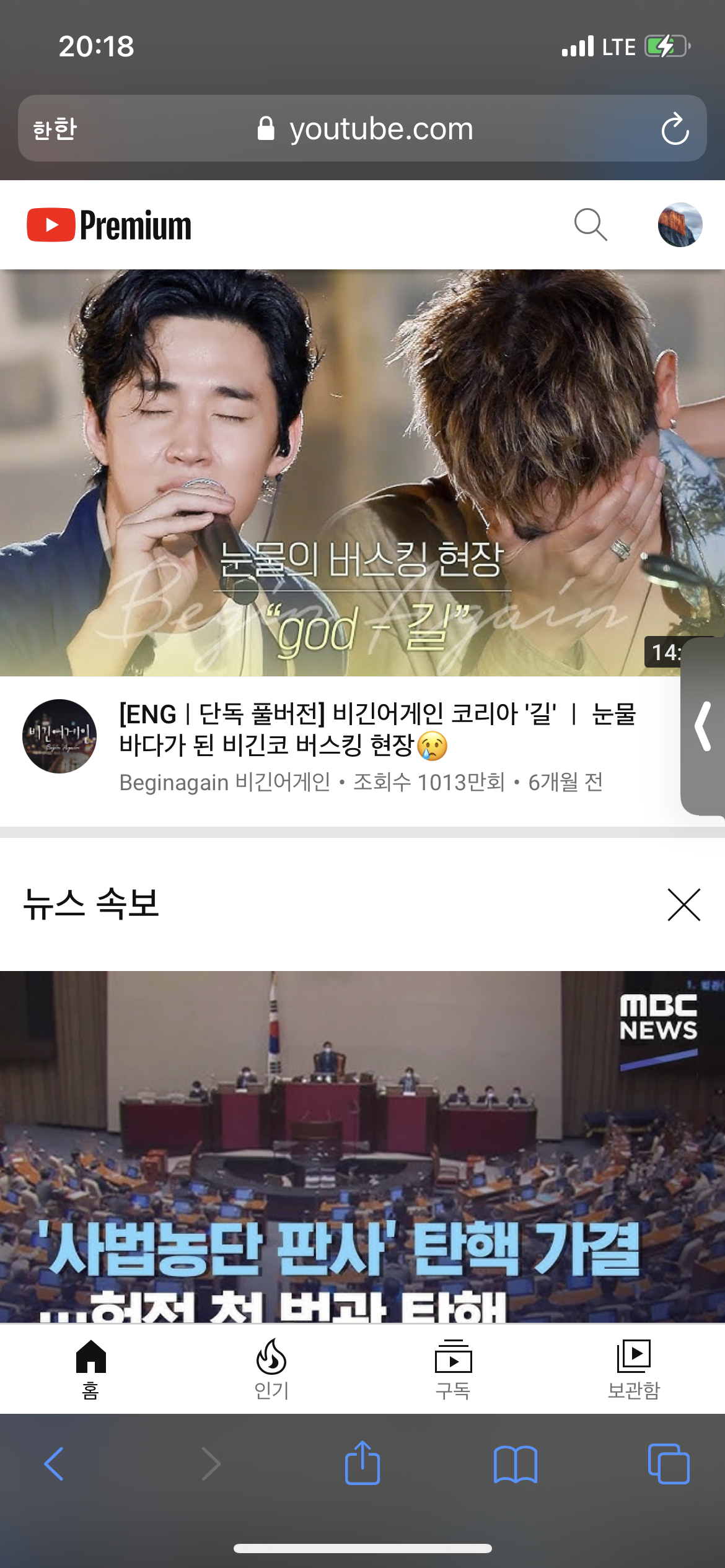
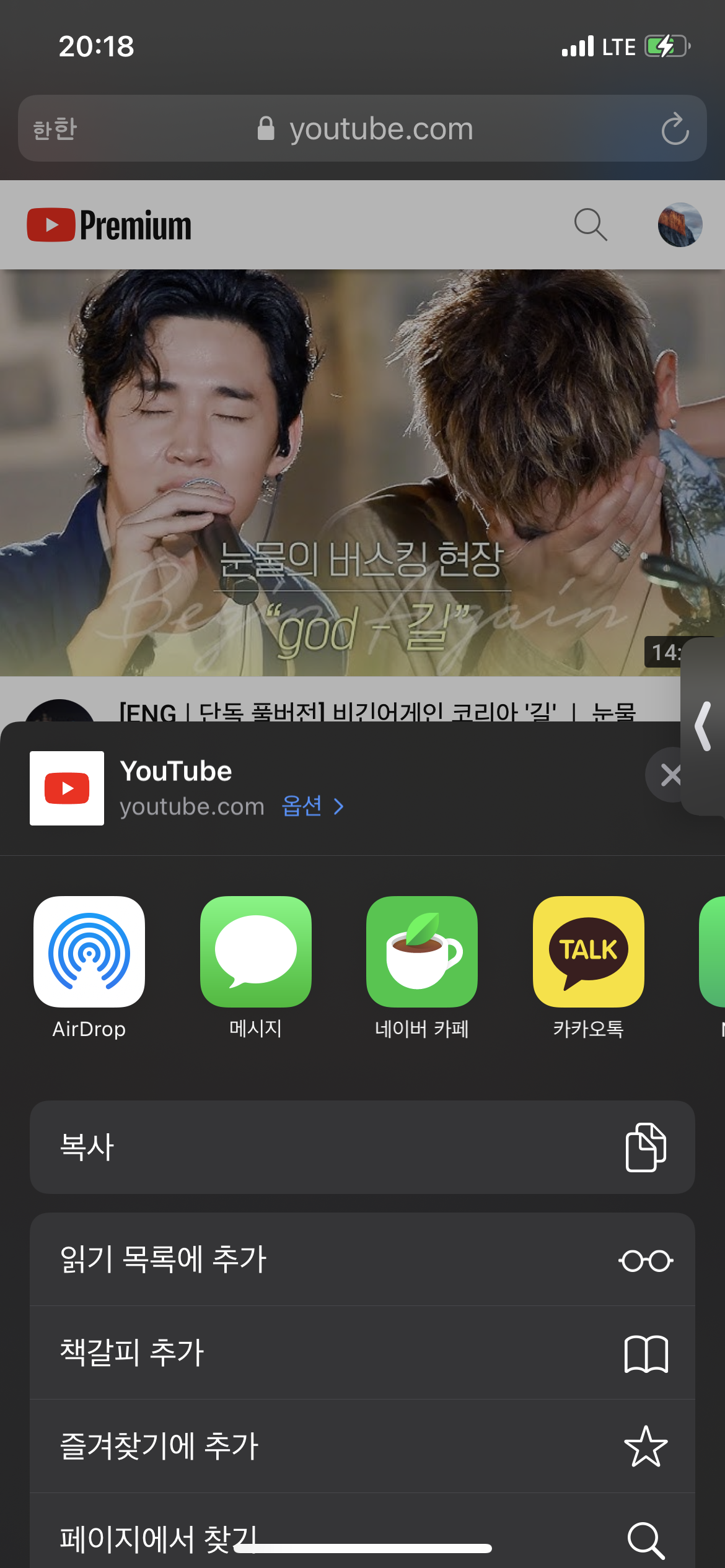
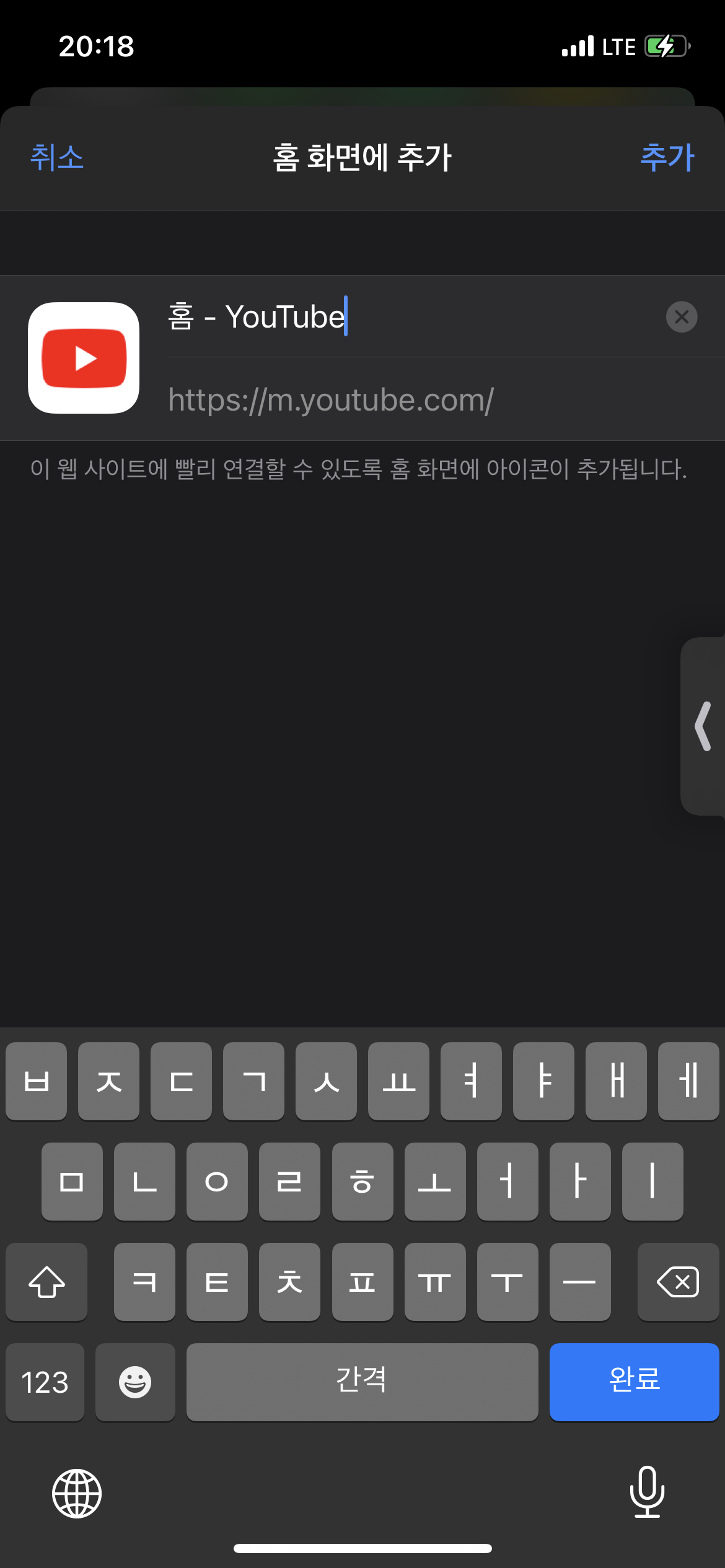
사파리를 열어 본인 유튜브 프리미엄 계정에 로그인합니다. 자주 사용하실 거라면 하단 중앙에 공유 버튼을 눌러 홈 화면에 추가해둡니다. 다음으로는 시청을 원하시는 영상을 누른 후 전체 화면을 누릅니다. 다음으로 홈 화면으로 나가기만 하면 아이폰 유튜브 PIP 모드가 작동됩니다.

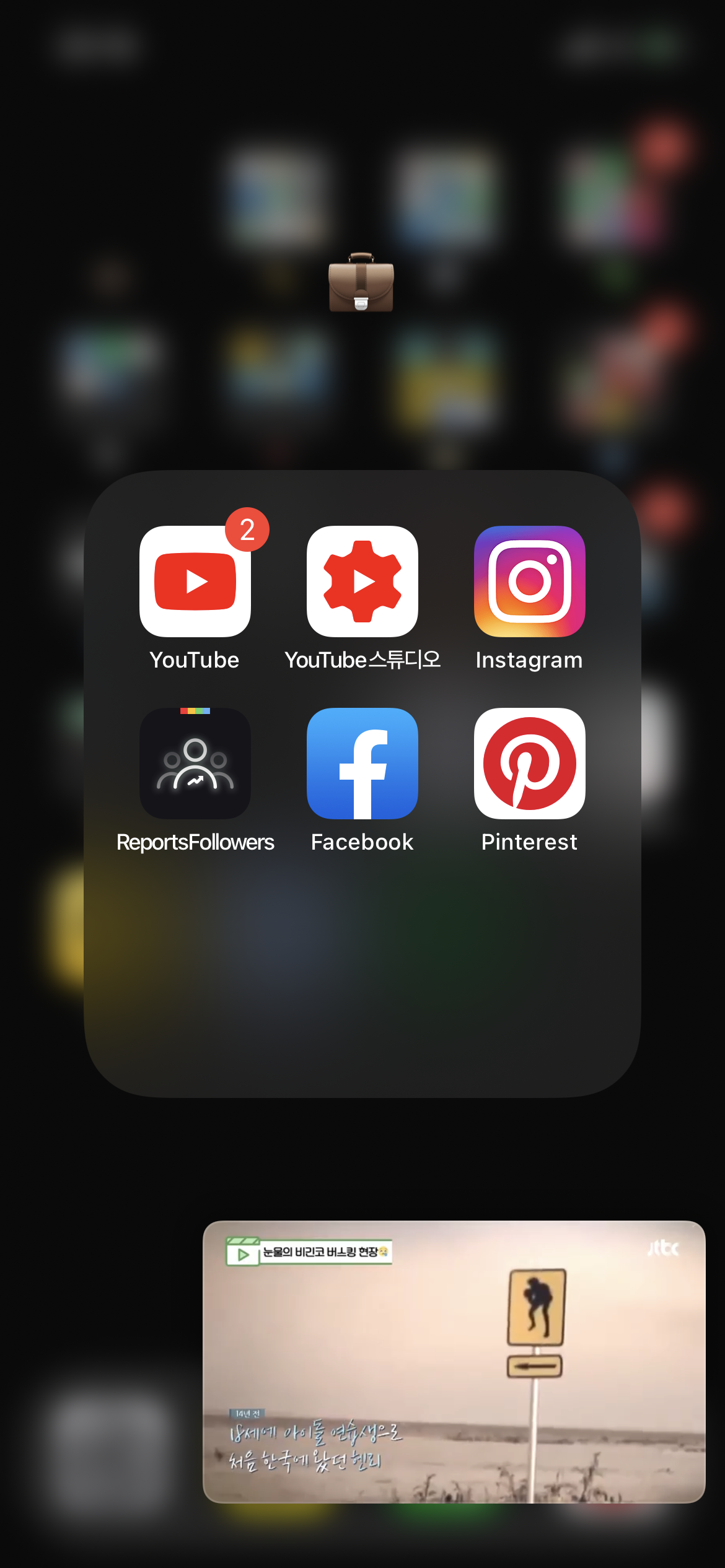
이상으로 아이폰 유튜브 PIP 모드에 대해 알아봤습니다. 유튜브 프리미엄 계정을 이용하지 않고 계시다면 단축어를 사용하는 1번 방법을 이용하실텐데 이것은 언제 막힐지 모르니 주의하시기 바랍니다. 아마 수요가 많다면 유튜브 프리미엄 계정에 기능이 추가되지 않을까 싶습니다. 개인적으로 유튜브 프리미엄은 광고도 없고 만족도가 높아서 추천드립니다. 유튜브 뮤직까지 사용할 수 있으니 꽤 좋습니다 ㅎㅎ
추가로 아이폰 단축어를 잘 활용하는 방법이 궁금하시다면 아래 링크를 확인해주세요! 올린지 좀 된 글이라 업데이트가 필요한데 기본적인 내용은 가져가실 수 있을 것 같습니다.
아이폰 단축어 모음 / 100% 활용하는 사용법
오늘의 꿀팁. 아이폰 단축어 기능 100% 활용하기 입니다. iOS 13버전부터 갑자기 생긴 이 아이콘. 삭제하셨나요? 아니면 아직도 etc 폴더에서 먼지 쌓이고 계신가요? 사용해보면 굉장히 편한 기능이
zablibrary.tistory.com



